「構造化スニペット」という言葉をご存知ですか?
これは、Google広告を出す際に使用することができる広告表示オプションの中の1つです。
と言っても、少し言葉が硬いので、「名称だけを見ても、どのようなオプションなのかがわからなくて、使っていない」「どういう意味なのか分からず、使ったことがない」…こんなお悩みはありませんか?
また、「すぐに不承認になってしまう」、「コールアウトと何が違うのか違いがよく分からない」という方は意外と多いのではないでしょうか。
今回は、そんなあなたのために、Google広告の構造化スニペットとはどのようなものなのか?効果的な使い方と注意点を詳しく解説していきます。
「構造化スニペットについて調べている」、「構造化スニペットの仕様や使い方について知りたい」という方にも向けて書いてあるので、この記事を参考にWEB広告作成に是非お役立てくださいね。
Google広告の構造化スニペットとは?
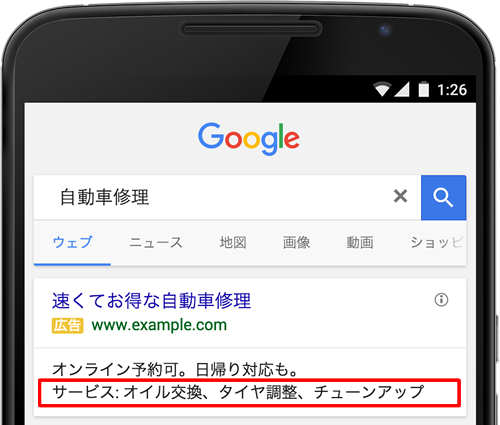
Google広告の広告表示オプションである構造化スニペットは、大雑把に説明すると、自分がおすすめしたい商品は、どういったジャンルなのかを表示しつつ、広告を出す広告表示パターンのことを指します。
Google広告の広告文の下に広告見出しや説明文だけでは、カバーをすることができない情報(テキストやリンク、住所、電話番号など)を表示することができます。
構造化スニペットの仕組みは、アカウント、キャンペーン、広告グループ単位で追加できます。
まず、広告したい商品のジャンル(構造化スニペット的には「見出し」と言います)を「サービス」「ブランド」など定型の全部で13種ある中から使用したいものを選択します。
そして次に、その後ろに入れる文章(12文字以内の短文。構造化スニペット的には「値」と言います)を最低3文以上設定する必要があります。
すると、値を設定した場合には、広告の下に、「サービス:YouTube広告、Google広告 ヤフー広告」というように1から順に表示され、その広告がどういった商品を宣伝しているのかが一目瞭然となるのです。
。
構造化スニペットの特徴としては、
- 無料で設定をすることができる
- リンク先URLは設定できない
- アピールポイントではなく、商品・サービスの補足情報として使う
Yahoo!広告では、「カテゴリ補足オプション」と呼ばれていて、基本的な概要はGoogle広告の構造化スニペットと同じです。
ディスプレイや設定した文章の幅に応じて、表示される値の数は変わってきます。
構造化スニペットを表示させることで、商品の内容を簡潔に伝えられるため、ユーザーによって異なる興味や需要に答えることが期待できるとても便利なオプションとなっています。
Google広告の構造化スニペットの使い方

最大2つまでしか表示されないというルールがある構造化スニペットですが、表示の際はGoogleが自動で最適化しておいてくれるため、なるべく多くの設定をしておきましょう。
ビジネスと関係があるのであれば、設定することが出来るものはすべて設定をするようにしましょう。
多くの設定をしておくことによって、構造化スニペットの表示に関しては、Googleが勝手に最適化を行ってくれので、最適化されたときに、より効果のある広告配信をすることができるようになります。
値に関しては、広告のディスプレイ幅によって掲載量が変わってきます。
値に関しては、最初に設定してある順から表示されていくので、スマホからも見られることが多いと予想される広告の場合は、訴えたい重要な文言はなるべく最初に持っていって設定しておくのがよいでしょう。
Google広告の構造化スニペットの注意点

構造化スニペットを設定するときに注意するポイントが5つあります。
- ポイント①:設定したからといって必ずしも表示されるわけではない
- ポイント②:審査落ちの可能性が高い
- ポイント③:できるだけ多く設定する
- ポイント④:テキストはできる限り短くする
- ポイント⑤:重要な文言ほど最初のほうに設定する
それぞれについて見ていきましょう。
ポイント①:設定したからといって必ずしも表示されるわけではない
構造化スニペットは、他の広告表示オプション同じように、設定をしたからといって必ずしも表示されるわけではありません。
ポイント②:審査落ちの可能性が高い
構造化スニペットは、通常の広告文とは違う審査基準が採用されていることもあり、掲載するのに審査があります。
この審査に落ちてしまうと、構造化スニペットは表示されません。
例えば、以下のようなことに注意する必要があります。
- 宣伝の文言は値に入れないようにする(例:「セール」「送料無料」など)
- 説明や装飾の文言は入れない(例:「日産フェアレディZ大特価」など)
比較的審査落ちをしてしまう可能性が高いと言われているので、ヘッダーの特徴を知り、宣伝文などは設定しないようにしましょう。
しかし、たとえ落ちてしまったとしても、ペナルティを受けることはく、指摘を受けた部分をしっかり修正していけば、特にこれといった問題はありません。
審査で承認される・承認されない例としては、
| ヘッダー | 承認される | 承認されない |
|---|---|---|
| ブランド | コーチ、グッチ、シャネル | コーチの新作、グッチの大人気バッグ |
| 周辺地域 | 銀座駅、新橋駅、有楽町駅 | 東京、大阪、福岡 |
落ちないことに越したことはありませんが、もしも落ちてしまっても、そこまで気にすることはありません。
その時は折れずに、修正をして再度設定をし、チャレンジしてみてください。
何度でもチャレンジしているとコツを掴むことができます。
ポイント③:できるだけ多く設定する
構造化スニペット表示オプションを上手に活用する方法として、表示機会を増やすために、なるべく多くの構造化スニペットを設定することをおすすめします。
最も効果的な構造化スニペットが表示されるためには、複数の構造化スニペットを設定することで、より効果的なパターンを見つけることが出来ます。
ポイント④:テキストはできる限り短くする
構造化スニペットでは、ヘッダーに合わせた内容をできるだけコンパクトに表現することが大事です。
テキストを短くすることで、値の表示数を増やすことが可能です。
ポイント⑤:重要な文言ほど最初のほうに設定する
構造化スニペットでは、自社の商品、サービスの肝となるような重要な内容については、最初のほうに設定することをおすすめします。
最初に重要項目が表示されることで、構造化スニペットを見たユーザーにより要点が伝わりやすくなります。
また、数値が大きい値から順に省略されます。
Google広告の構造化スニペットを設定するメリット

構造化スニペットを設定することで得られるメリットとしては、5つあります。
- 画面占有率の増加
- 情報量の増加
- 費用対効果の向上につながる可能性がある
- サービスの特徴を端的に伝えられる
- アプローチ方法を変更できる
その理由について、それぞれご紹介いたします。
メリットその①:画面占有率の増加
構造化スニペットを設定することで、わずかではありますが広告全体の面積が増加します。
面積が広がれば当然、値をできるだけ多く設定することができ、利用するユーザーの目にとまりやすくなるという利点が生まれます。
ということは、その結果、ターゲット顧客の幅広いニーズに応えることができ、アピール効果も高め、当然クリック率の向上につながります。
拡張される面積はわずかではありますが、その差によってライバル社との差を広げられる可能性があります。
メリットその②:情報量の増加
構造化スニペットでは、広告見出しや説明文で伝えきれなかった商品やサービスの補足情報を追加することができます。
そうすることにより、自社のサービスの特性やアピールポイントを考察する機会が生まれるため、使っておいて損はないです。
なので、構造化スニペットを追加する・しないでは、情報量が大きく異なります。
例えば、ブランド:コーチ、グッチ、シャネルのように、取り扱いしているブランドを明示することもできます。
また、どのような情報をスニペット表示されるかを考えることは、ユーザーがどのような情報を欲しがっているのか、より詳細に考えて提供するのでユーザー理解の促進にも繋がります。
メリットその③:費用対効果の向上につながる可能性がある
構造化スニペットをはじめ、広告表示オプションを利用するとより多くの情報を提示できるので、検索ユーザーは自分の求めている情報かどうかを判断しやすくなります。
広告表示面積の増加によってユーザーの目に止まりやすくなるので、情報量の増加でユーザーへの働きかけが向上すれば、広告の関連性とクリック率が向上します。
その結果、商品やサービスに高い関心を持つユーザーからクリックを獲得することができ、コンバージョン率を上げることも可能になります。
コンバージョンが上昇することによって、費用対効果を改善することができる可能性が高くなります。
メリットその④:サービスの特徴を端的に伝えられる
広告文に載せきれないサービス概要を伝えられるので、長々としたテキストを回避することができます。
広告文にあれもこれもといろいろな情報を盛り込んでしまうと、つい長くなってしまいユーザーに読まれにくくなります。
たとえば、広告文では、定番からトレンドまで豊富なデザインのファッションを10,000点以上取り揃えているレディースファッション専門店という文も、構造化スニペットでは、タイプ:スカート、セータードロップショルダー、カーディガン、ワンピース、パーカー、のように、情報を端的に伝えることができます。
ユーザーの離脱させないためにも、短いテキストを追記することによって、広告文に含めるよりも視認性が高まり、広告クリック数の増加を期待することができます。
メリットその⑤:アプローチ方法を変更できる
構造化スニペット表示オプションは、ヘッダーやリストを表示する期間、曜日や時間帯について指定をすることができます。
また、自社商材やサービス、定休日などに合わせアカウントやキャンペーン、広告グループ単位で構造化スニペットを追加することができ、自社に合わせてカスタマイズをすることが可能です。
例えば、カフェの場合、ランチの時間帯だけ設備としてでWi-Fi・多目的トイレなどの情報も掲載できるので、商品・サービスを問わず利用しやすい表示オプションです。
構造化スニペット表示オプションのデメリット

構造化スニペット表示オプションのデメリットについてですが、こちらはほとんどありません。
強いて言うとすれば、審査で適用される要件が多いので、審査に落ちしやすい傾向にあることです。
審査に落ちるということは、どこかに不備があるので、その点の修正をしたりと広告の運用者にとっては手間になるかもしれませんが、一度広告が掲載されてしまえば、広告の管理コストはそれほどかかりません。
なので、トータルで見てみても管理の手間という部分では少なくて済みます。
規定に違反して審査に落ちてしまわないようにするためにも、文字数や記号などに注意をするようにしましょう。
Google広告の構造化スニペットの設定方法

では、ここまでご紹介してきた構造化スニペットですが、実際に設定をしてみましょう。
まず、「広告表示オプション」を開きましょう。
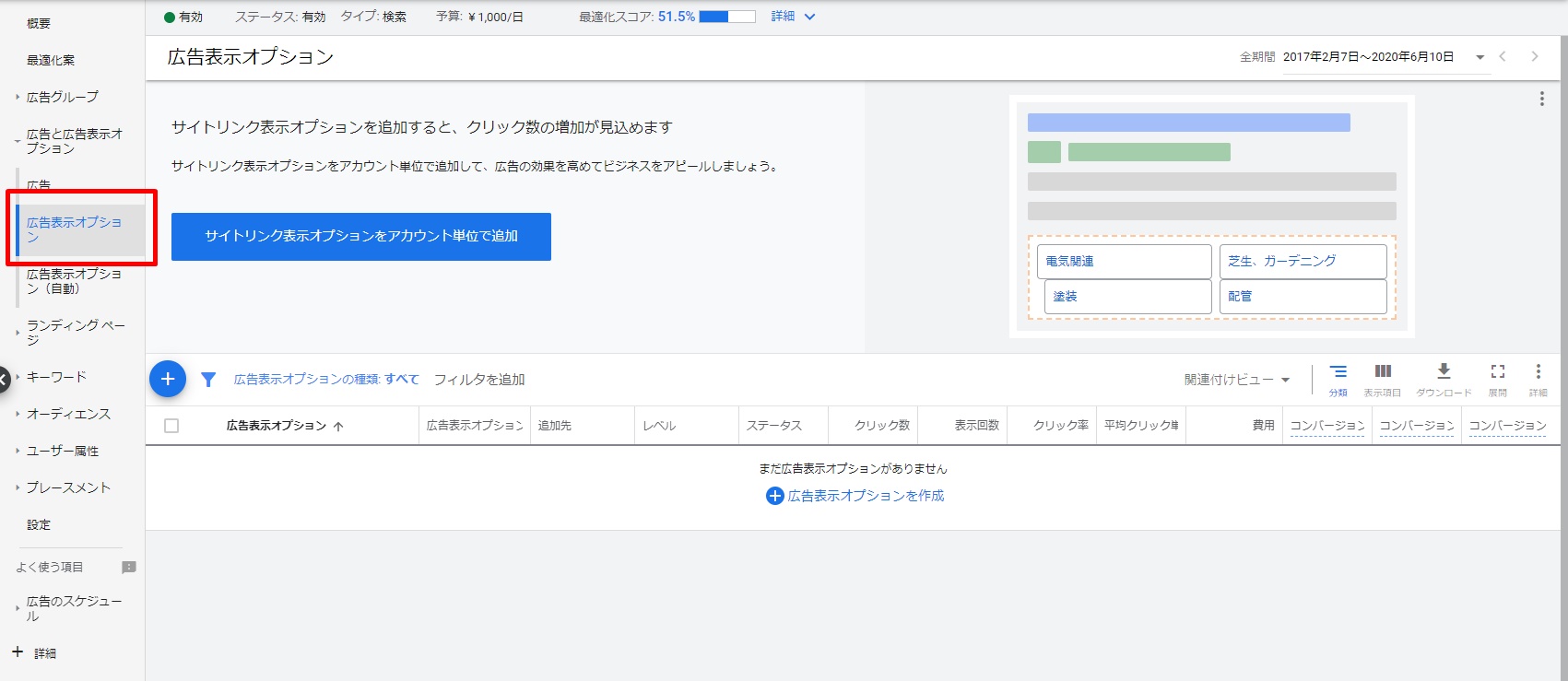
次に青い「+ボタン」から、「表示:広告オプション名」→「構造化スニペットオプション」の順にクリック。
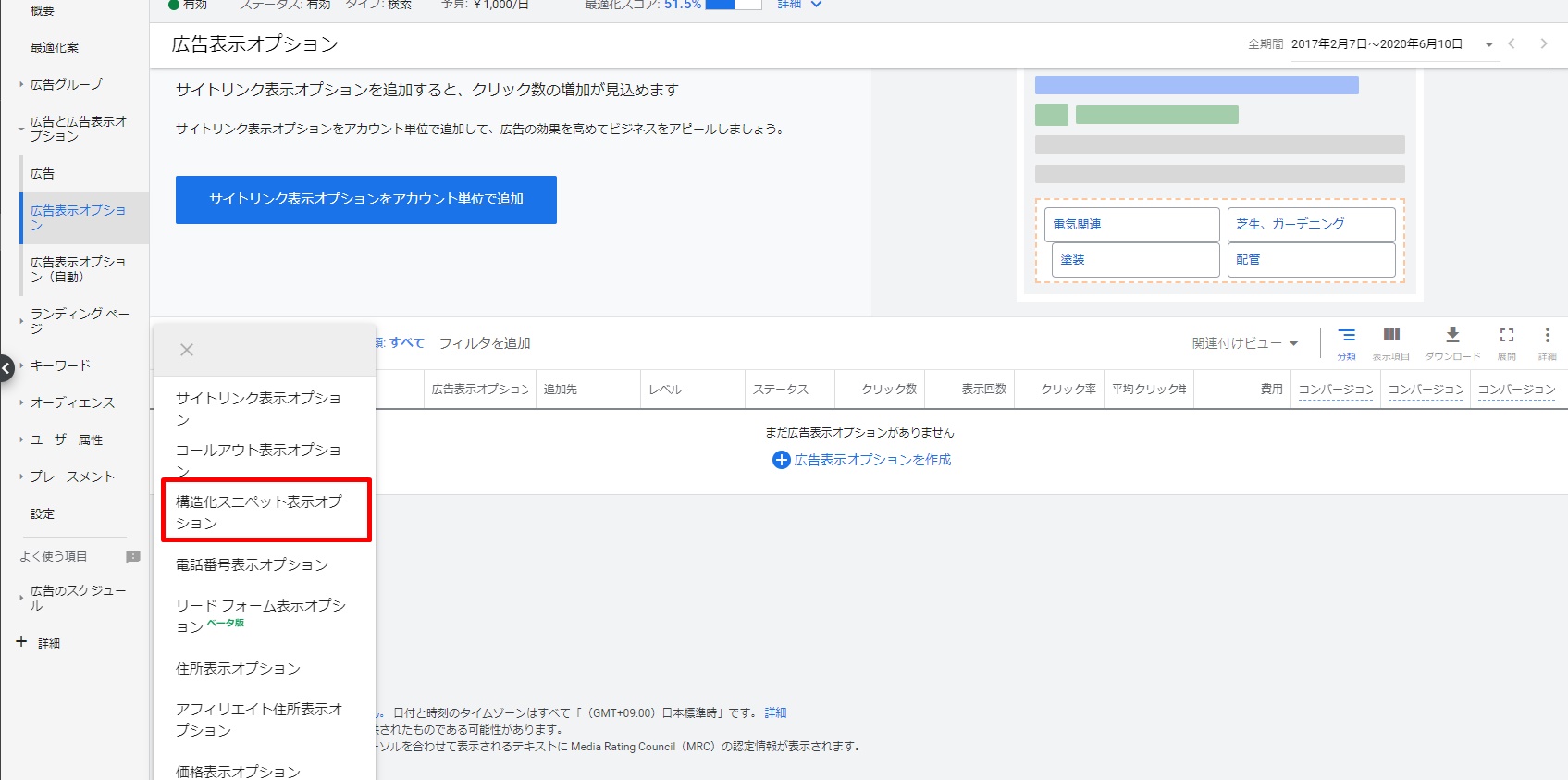
次に「+広告表示オプション」「言語」を選んだら13種ある中から「見出し」を選択します。
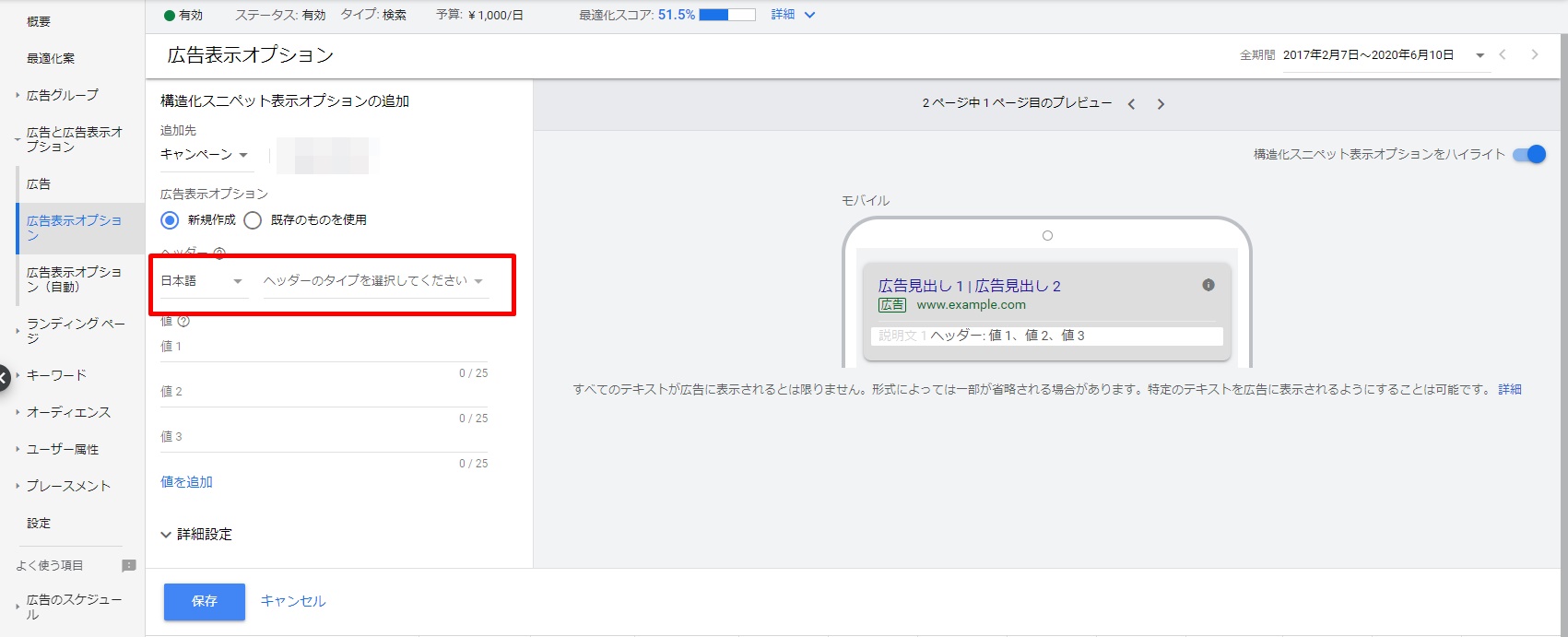
見出しを選んだら最後に「値」を25文字以内で入力します。
これは少なくとも3つは入力する必要があります。
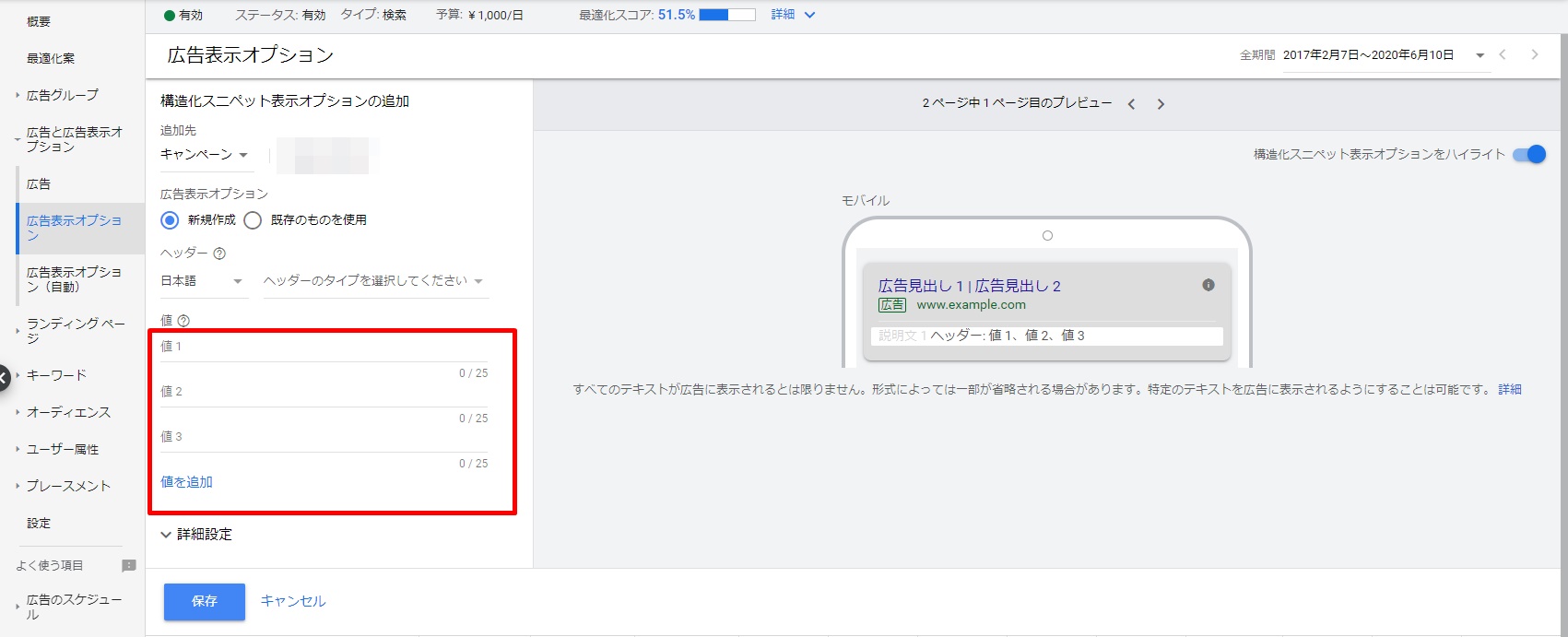
3~10個よく考えて入力して、ここまで入力できたら最後に、「保存」を押しましょう。
分かりやすく表にまとめてみると、
| 設定内容 | 構造化スニペット | カテゴリ補足オプション |
| ヘッダー | 13種類から選択 | 13種類から選択 |
| 文字数 | 半角25文字、全角12文字以内 | 半角25文字、全角12文字以内 |
| 設定可能数 | 最低3個~最大10個 | 最低3個~最大10個 |
Google広告の構造化スニペットと、Yahoo!広告のカテゴリ補足オプションで設定できる項目は同じです。
値はなるべくたくさん設定することで自動最適化されるので、4つ以上設定することをおすすめします。
各ヘッダーの特徴・使用例
ヘッダーは、計13個あるカテゴリで、値で何について紹介するかを説明します。
ヘッダーの種類は13種類あり、一覧はこちらです。
- おすすめのホテル
- コース
- サービス
- スタイル
- タイプ
- ブランド
- モデル
- 学位プログラム
- 周辺地域
- 設備
- 到着地
- 番組
- 保険の保障
値を設定する際には、これらの中から設定したい項目を商品に合わせて選択しますが、各ヘッダーの特徴や用法を理解することが大事です。
承認の確率を上げて使えるようにするために、各ヘッダーの定義を理解しておきましょう。
おすすめのホテル
広告主がホテルや旅館のサービスを行っている場合、予約が可能な旅館やホテルで利用できるヘッダーです。
値の入力例としては、「新宿ワシントンホテル」「パークハイアット東京」「ラグジュアリーイン」「レイクサイドホテル」「京王プラザホテル」などとなります。
値には、当然ですが、広告主が予約サービスを取り扱いしているホテル・旅館名のみが設定でき自社と関係ない(予約サービスなどを提供できない)他社のホテルを掲載することはできません。
「お手頃価格のパークハイアット東京」「新宿ワシントンホテル10%オフ」「湖の近くのホテル」はどの表示は承認されません。
コース
教育コンテンツのコースを紹介するためのヘッダーで、おそらく教育関連のコースしか許されていません。(旅行のコースや、飲食店のコースやレストランのコースには利用できません。)
値の入力例としては、「秘書検定2級合格コース」「文芸コース」「〇〇検定コース」「MOS一般試験対策コース」などとなります。
また、教育機関のコースであっても、学位プログラム自体の宣伝などは許可されないようです。
サービス カタログ
「不用品回収」「保管」「タイヤの配置調整」「オイル交換」「排気ガス確認」「梱包」「宅配」など、価格の付けられた具体的なサービス内容を紹介するヘッダーです。
値の入力例としては、「PC修理」「PCリサイクル」「PC廃棄」などとなります。
価格の伴わない無料のサービスや、サービスの特徴の羅列などは許可されないとされていて、また、「クチコミ投稿」「見積もり」「ランキング」「トップ評価」「クレジットカード〇社で比較」など曖昧な内容では、承認されません。
スタイル
商品の具体的なバリエーションを表すヘッダーで、例えば「ドレスの”カクテル”」や「スリット入り」「ドレスの”肩紐なし”」「ストライプ」「プリーツ」「フレンチカントリー」など商品の特徴を掲載することができます。
特定の商品カテゴリ内のバリエーションを指すので、値の入力例としては、例えばアパレル通販で「ドレス」というカテゴリがあり、その「ドレス」内にどんなスタイルのものがあるかを説明します。
例えば、「タイトスカート」「デニムスカート」「単色スカート」「フレアースカート」「チュールスカート」などとなります。
また、「着心地の良い服」「ランニングウェア」「ヨガウェア」「ボディラインが出る服」「アスレチックジャケット」「スポーツウェア」「ランジェリー」「レースのドレス」などのように、カテゴリに近いような内容は掲載することはできません。
タイプ
製品カテゴリ自体のバリエーションを表示するヘッダーです。
値の入力例としては、電気製品の場合、「LED」「白熱灯」「蛍光灯」「シーリングライト」「ペンダントランプ」「ウォールランプ」など、服の場合、「スカート」「パンツ」「シャツ」「カットソー」などを表示することができます。
「赤」「緑」「青」などのように、どのような製品なのかわからない内容は、掲載することはできないので、カテゴリの種類を説明するようにしましょう。
ブランド
広告主が実際に取り扱っている商品のブランド名を表示できます。
アパレルECであれば、値の入力例として、「パタゴニア」「シャネル」「イブサンローラン」「クリスチャンディオール」などのキーワードを掲載することが可能です。
しかし、「200以上のブランド名」「クリスチャンディオール独占販売」「ブランド商品の割り引き情報」「クリスチャンディオールが安い」などの表現は承認されません。
広告主が実際に取り扱っていないブランドの名前や、取り扱っている数を表示することはできません。
モデル
「カローラ」「カローラアクシオ」「カローラフィールダー」「Pixel」「Pixel XL」「プリウスα」「プリウス PHV」などの広告主が取り扱いをしている商品のモデル名を表示することができます。
具体的なモデル名や種類でない場合や、メーカー・販売店・ディーラーの名前、モデルの年式・仕様・価格などの説明は許可されません。
値の入力例としては、「125」「S」「250」「GTO」「F40」などとなります。
例えば、「◯◯年式モデルのお買い得情報」「◯◯年式モデル在庫あり」「◯◯年式プロナード」「Pixelが半額」「カローラアクシオを買うなら今」「カローラフィールダーが大特価」などのように、モデルの年式や価格、状態や仕様説明等を付け加えたりすると審査落ちしてしまうようです。
学位プログラム
教育機関(オンラインを含む)で学べる学科を表示することが可能です。
値の入力例としては、「建築学」「生物学」「経済学」「心理学」「会計学」などとなります。
オンラインや従来型の教育機関が提供する教科コースではない場合や、「2年制」「4年制」「修士」「準学士」などのようなコースの期間などの詳細情報は承認されないので表示させることはできません。
周辺地域
地域名(都道府県名、都市名を除く)を表示することが可能で、店舗型サービスや、出張型のサービスの場合利用しやすいヘッダーです。
値の入力例としては、「八重洲」「御茶ノ水」「有楽町」「新橋」「神保町」「道頓堀」「心斎橋」「梅田」などとなります。
都市ごとや都道府県名ではなく、より細かい都市内の地域・区を設定するとよく、国名や建物名もNGとなっています。
また、「皇居」や「新丸ビル」「東京駅」「大阪」などのスポット名や建物名も表示することができません。
設備
「Wi-Fi」「プール」「ジム」「スパ」「スキー保管室」などの建物や場所の設備や、便利な機能のキーワードを表示することが可能です。
「レストラン」「朝食」「事務」なども表示することができます。
ただし、設備ではなく「心地良いベッド」「極めてよいと評判を獲得」「ご満足度100%を実感していただけます」などのように、設備の特徴・メリットなどを述べるような表現は使えません。
到着地
都市名や行政区分、国、大陸、名所旧跡、遺産、観光スポット名などを表示することが可能なので、旅行系のサービスであれば活用したいヘッダーです。
値の入力例としては、「ニューヨーク」「ラスベガス」「カンクン」「ローマ」「伊勢神宮」「東京」「清水寺」「伏見稲荷大社」「二条城」などのとなります。
しかし、「パリ観光」「200都市のホテル」「伏見稲荷大社パックツアー」「東京観光」など、明確な到着地がわからないような単語は入れることができません。
番組
実際の公演名やテレビ番組名を設定します。
値の入力例としては、「ZIP!」「サザエさん」「はいからさんが通る」「ライオンキング」「アラジン」「リトルマーメイド」などのキーワードを表示することが可能です。
ただし、実際の公演やテレビ番組の名前ではない場合や、放送・公演時間や、公演場所などの詳細情報は許可されません。
「上演時間は午前〇時」「チケットが必要です」などは承認されません。
映画館や放送局、劇場などが使えるヘッダーです。
保険の保障
「損害賠償保険」「定期生命保険」「終身生命保険」「貯蓄型生命」「総合」などのキーワードを表示することが可能で、保険会社などが保険や保障の種類を入力できるヘッダーです。
具体的な保険・保証の種類を紹介することができますが、「保険料を安く」や「あらゆる補償をお見積もり」「無料でお見積り」「35歳未満割引」「インターネット割引」「保険の見直しで保険料を節約」などの保険の具体的な保障の種類ではない文面を表示することはできません。
各ヘッダーの値を設定する際には、それぞれ各ヘッダーの特徴や用法を確認して詳細を理解することが大事です。
また、ヘッダーと値の内容は一致させる必要があり、一致していないと審査落ちしてしまいます。
Google広告の構造化スニペット表示オプションの運用ポイント

構造化スニペット表示オプションを運用する上で、気をつけたいポイントは、以下の2点です。
- 値は10個準備する
- できるだけ多く設定して、PDCAを回す
- 重要度はできる限り小さい値に設定する
- 必ずしも表示されるとは限らない
- 審査落ちの可能性が高い
上記のポイントを1つずつみていきましょう。
値は10個準備する
構造化スニペット表示オプションは、値は最低3個設定すれば良いとされていて、その設定した複数の値の中からGoogleが最適なものを選定して配信しています。
Googleの最適化の精度を高めるためにも、値は10個くらい設定しておくことをおすすめします。
値をたくさん設定することで、ユーザーにより多くの情報を訴求することができるというメリットもあります。
できるだけ多く設定して、PDCAを回す
設定したヘッダー・リストの表示機会を増やすために、できるだけ多くのヘッダー・リストを設定すると良いでしょう。
複数設定してPDCAを回すことによって、より効果的なパターンを見つけることができますので、できるだけ多く設定しておくとよいでしょう。
重要度はできる限り小さい値に設定する
構造化スニペット表示オプションの値は、数値が大きいものから省略されるようになっているので、重要なキーワードは、できる限り小さい値に設定をしておきましょう。
省略されてしまわないように、確実に表示させるためにも、重要なキーワードは値1や値2に入れることをおすすめします。
また、設定した値を多く表示させるためには、ヘッダーに合わせた内容をできる限りコンパクトに表現して、なるべく単語を短く設定することをおすすめします。
特にPCに比べて画面が小さいスマートフォンでは、長い文言を表示しようとするとテキストが途中で見切れてしまう可能性が高くなります。
テキストを短くして表示することで、リストの表示数が増えるので、ユーザーが必要としている情報にたどり着きやすくなります。
必ずしも表示されるとは限らない
構造化スニペット表示オプションは、設定をしたからといって、必ずしも表示されるわけではありません。
広告のランクによって、表示されるか表示されないかが決まるので、広告ランクが低いと表示されない場合があるので、その場合は広告ランクを上げる必要があります。
表示回数が少ない場合にも、広告ランクの改善をすることをおすすめします。
広告の掲載順位や広告の掲載の有無を決定するための値になる広告ランクは、入札単価や広告の品質などで決定されるので、広告ランクを上げるには、入札単価を上げたり、ページの品質を上げたりする必要があります。
審査落ちの可能性が高い
構造化スニペットは、通常の広告文とは違う審査基準が採用されているので、審査落ちをしてしまう可能性が比較的高いです。
審査落ちをしないようにするために、ヘッダーの特徴を知ることが重要で、宣伝文などは設定しないようにしましょう。
例えば、宣伝の文言に「セール」「送料無料」などのような値に入れないように表示をしたり、「日産フェアレディZ大特価」などのような説明や装飾の文言を入れないようにしましょう。
また、ブランドの場合は、コーチ、グッチ、シャネルなどは承認されますが、シャネルの新作、コーチの大人気バッグなどといった表示は承認されません。
周辺地域の場合は、銀座駅、日本橋駅、新宿駅は承認されて、東京、大阪、福岡などは承認されないので注意をしましょう。
構造化スニペット表示オプションが審査落ちした場合

構造化スニペット表示オプションを設定しても、審査に落ちてしまうことがあります。
仮に構造化スニペットの審査に落ちてしまったとしても、ペナルティを受けることはないので、修正して再度設定をするようにしましょう。
審査に落ちてしまったという場合には、以下の3つについてチェックをしてください。
- 規定に対して違反をしていないか
- テキストが長文すぎていないか
- 正しいヘッダーの設定
- セールス(宣伝)していないか
審査に落ちてしまうと焦りますが、何度でもチャレンジしているとコツを掴むことができるので、チェックするべきポイントを押さえていきましょう。
規定に対して違反をしていないか
審査落ちをしてしまった場合は、規定に違反していないかチェックするようにしてください。
文字数をオーバーしてしまっていたり、使ってはいけない記号が入っていたり、規定に違反している状態だと審査に落ちてしまいます。
なぜ審査に通らなかったのか、その理由を追究する際に、まずは基本的なルールを守れているかを確認するようにしましょう。
テキストが長文すぎていないか
構造化スニペットを上手に活用する方法として、ヘッダーの特性にただ合わせるだけではなく、内容をコンパクトに表現することが大切になってきます。
テキストを短く表示することによって、値の表示数を増やすことが可能になります。
また、重要項目となる自社の商品やサービスについては、構造化スニペットを見たユーザーに要点が伝わりやすくなるように、最初に設定をすることをおすすめします。
正しいヘッダーの設定
同じヘッダー、または複数のヘッダーで同じ内容の値を重複して指定している場合には、審査に落ちてしまいます。
また、ヘッダーと値の内容が一致していない場合にも審査に落ちてしまいます。
構造化スニペット表示オプションを設定する際は、ヘッダーの定義を必ず確認するようにして、値に適した正しいヘッダーを設定して、審査落ちを回避していきましょう。
セールス(宣伝)していないか
値には、商品・サービスの種類や内容をアピールする文言を入れなければなりません。
値に「セール」「送料無料」のような宣伝のためのキーワードが含まれていると、審査に通りません。
ユーザーにとってのベネフィットをアピールする文言は、コールアウト表示オプションで設定してください。
Google広告の構造化スニペット表示オプションとコールアウト表示オプションの違い

構造化スニペット表示オプションと勘違いされやすい機能として、コールアウト表示オプションが挙げられます。
たしかに、この2つは見た目も掲載位置も似ているので、注意の必要があります。
両者の違いを簡潔にまとめると、次のようになります。
- 構造化スニペット表示オプション:商品・サービスのラインナップや要素を、淡々と紹介する
- コールアウト表示オプション:商品・サービスの、独自の強みやアピールポイントを短い文言で伝える
構造化スニペットは、あくまでヘッダーに応じた単語を表示し、商品の内容やラインナップを伝える機能で、コールアウト表示オプションは説明文を表示するという違いがあります。
なので、構造化スニペットは、メリットや特徴をアピールする機能ではありません。
そのため、メリットや特徴を設定すると審査に落ちてしまう可能性もあります。
よくあるものを例として挙げると、「24時間対応」や「◯◯%オフキャンペーン実施」など、これらを設定したいという場合には、コールアウトで使用することをおすすめします。
また、ヘッダーの有無も違いとして挙げられますが、コールアウト表示オプションにヘッダーはありません。
Google広告の構造化スニペットとは?効果的な使い方と注意点を徹底解説!まとめ

今回は、Google広告の構造化スニペットとはどのようなものなのか?という点と、効果的な使い方と注意点を徹底解説してきました。
広告文に含めることができるテキストの文字数というのは、決まっています。
しかし、それぞれユーザーが求めているものは異なり、「物がほしい」「電話がしたい」「住所を知りたい」「アプリをダウンロードしたい」など、さまざまな需要が存在しています。
そこで、広告文の本文だけで、これらすべてに応えることは現状ではなかなか難しいです。
自身のサービスを利用してくれるユーザーが求めているアクションに対して、広告をカスタマイズすることができ、さらには設定次第でサービスに合わせて自由自在に広告をつくることが出来ます。
また、構造化スニペットは、競合のリスティング広告をチェックしてみても、ほとんどの広告で使われているオプションであり、一見分かりにくく設定がとても難しそうに感じてしまいますが、やってみると実はその設定はとても簡単です。
構造化スニペットは、商品の要素やラインナップを強調できる機能で、デメリットがほとんどありません。
よく見てみると、多くの構造化スニペットが使われているので、「とりあえず設定してみて、効果を見てから解除するか考える」のような方針でも良いと思うので、これを機会に是非あなたのWEB広告にも取り入れてみてくださいね。
講座ビジネス・コンテンツビジネスの広告運用で成果に伸び悩んでいませんか? ・売り上げが伸びない と運用にお困りの方、セカンドオピニオンとして、まずはアドベートにご相談ください! アドベートは176社の運用実績があり、弊社独自のノウハウで、億超えのスクールを10社以上生み出しています。
サポートしている業種も様々で、 ・起業塾 等々。 実績としましては、 ■経営コンサルタント After ■整体手技講座 After という圧倒的な結果をたたき出しています。 弊社では、運用の成果を最大限に発揮するために下記に当てはまるお客様の支援をしたいと思っております。 ・商品、サービスに自信があり、本当に良いものをお客様に届けたいという会社様 ・担当コンサルタントを対等なビジネスパートナーだと考え、互いに配慮したコミュニケーションを望む会社様 ・同じ目標達成のために、積極的に両社協力して進められる会社様 ご賛同いただけましたら、下記ボタンをクリックして詳細を確認してください。 |






